Rumah >masalah biasa >Bagaimana untuk mendayakan perlindungan pancingan data yang dipertingkatkan pada Windows 11
Bagaimana untuk mendayakan perlindungan pancingan data yang dipertingkatkan pada Windows 11
- 王林ke hadapan
- 2023-04-18 22:28:013336semak imbas
Cara untuk mematikan Windows Hello pada Windows 11
Perlindungan pancingan data pada Windows 11 hanya tersedia apabila log masuk dengan kata laluan atau kata laluan. Jika anda menggunakan Windows Hello (yang termasuk log masuk cap jari), anda perlu melumpuhkannya dan beralih kepada log masuk kata laluan.
Pada masa ini, hanya kata laluan yang ditaip yang digunakan untuk log masuk boleh dilindungi. Anda boleh mematikan Windows Hello dengan pergi ke Tetapan>Akaun>Pilihan Log Masuk.
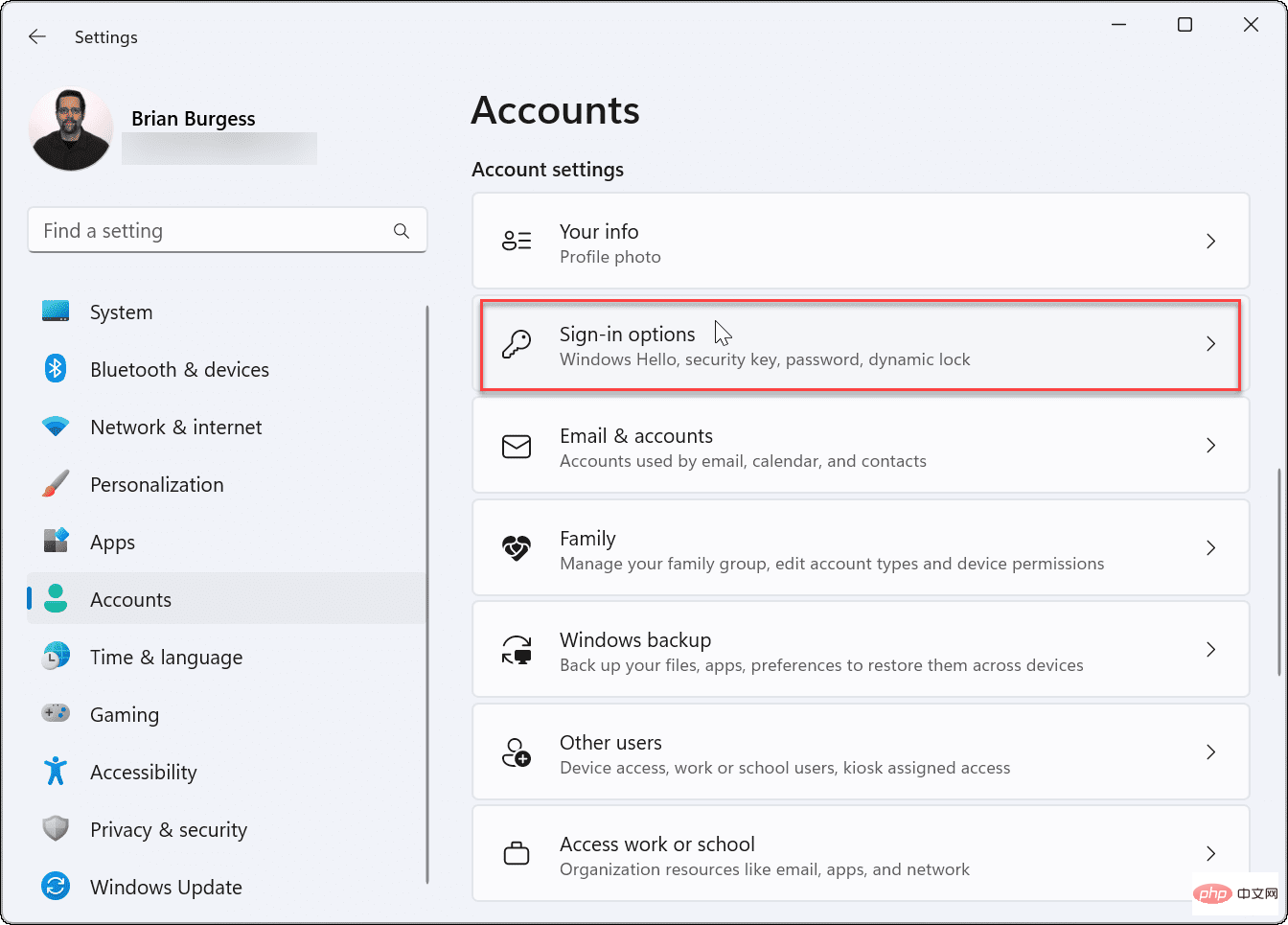
Tatal ke bawah ke bahagian "Tetapan Tambahan" dan matikan "Untuk keselamatan tambahan, hanya benarkan log masuk Windows Hello pada ini peranti Akaun Microsoft" pilihan.
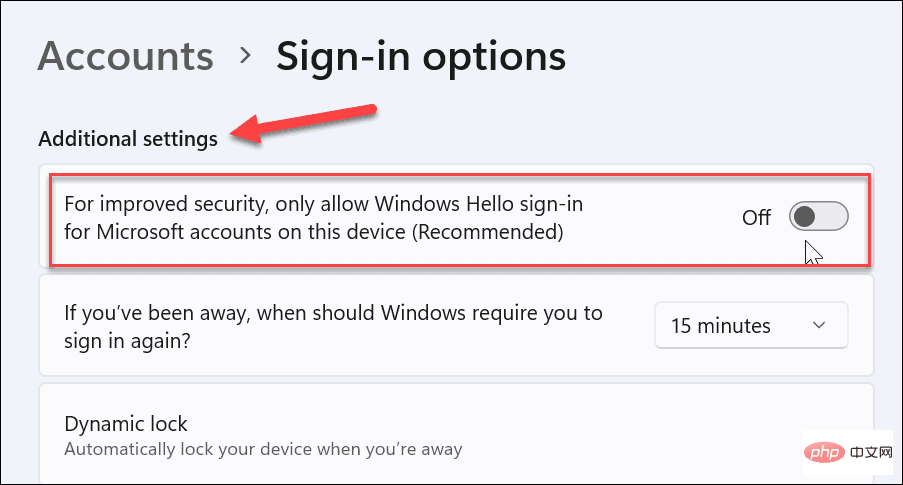
Alihkan menu ke atas, kembangkan pilihan Windows Hello yang anda gunakan (termasuk PIN) dan klik butang Alih Keluar.
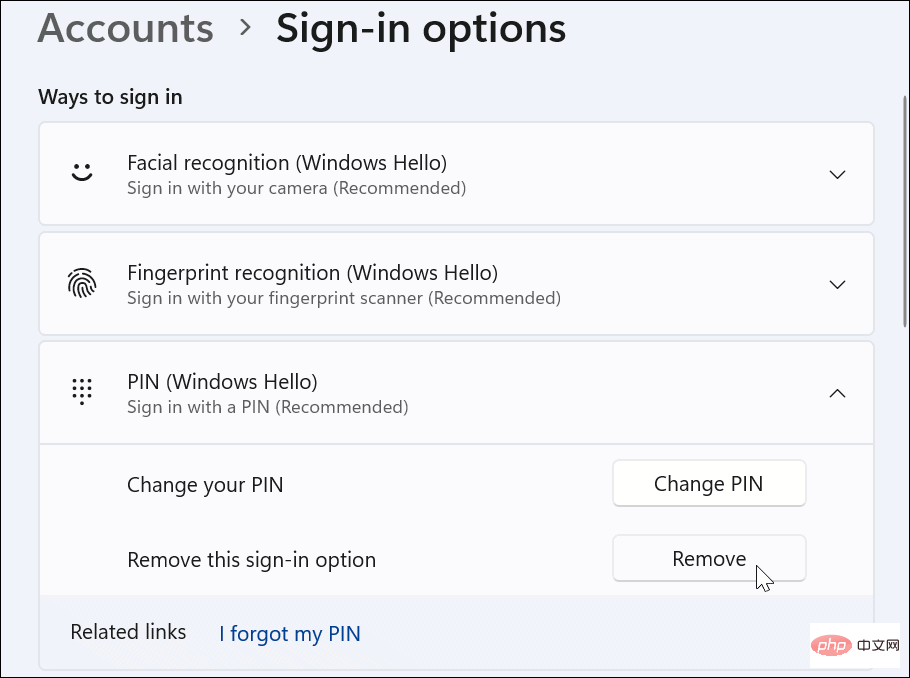
Sila ambil perhatian bahawa anda perlu log masuk dengan kata laluan akaun Microsoft anda untuk menyelesaikan proses pengalihan keluar. Kemudian, setelah selesai, teruskan ke bahagian seterusnya untuk menghidupkan perlindungan pancingan data.
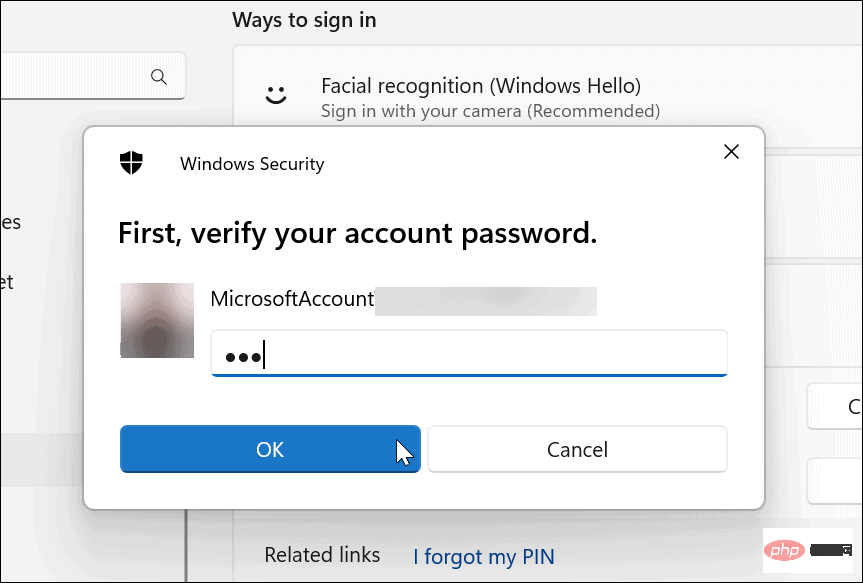
Cara mendayakan perlindungan pancingan data yang dipertingkatkan pada Windows 11
Selepas mematikan Windows Hello, anda boleh terus mendayakan perlindungan pancingan data yang dipertingkatkan dalam Fungsi Windows 11.
Untuk mendayakan perlindungan pancingan data pada Windows 11:
- Buka menu Mula.
- Taip keselamatan tetingkap dan klik pada apl Keselamatan Windows dalam hasil carian teratas.
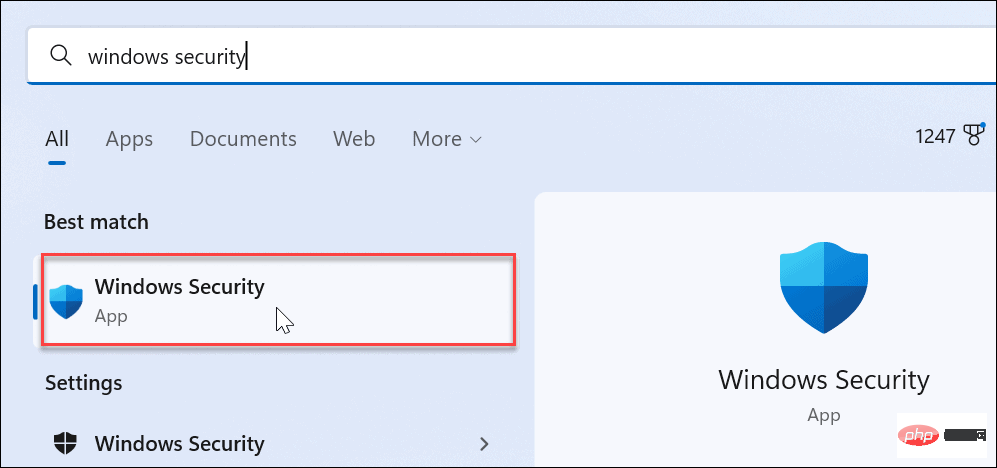
- Apabila apl Keselamatan Windows dibuka, klik Kawalan Apl & Penyemak Imbas dalam panel kiri.
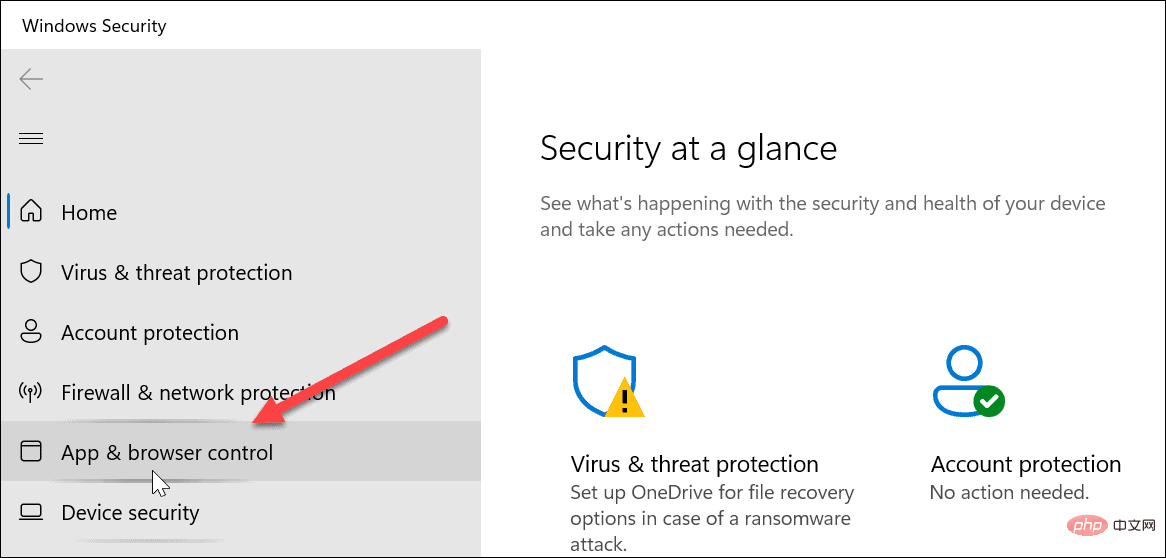
- Di sebelah kanan, klik pilihan Perlindungan Berasaskan Reputasi Tetapan.
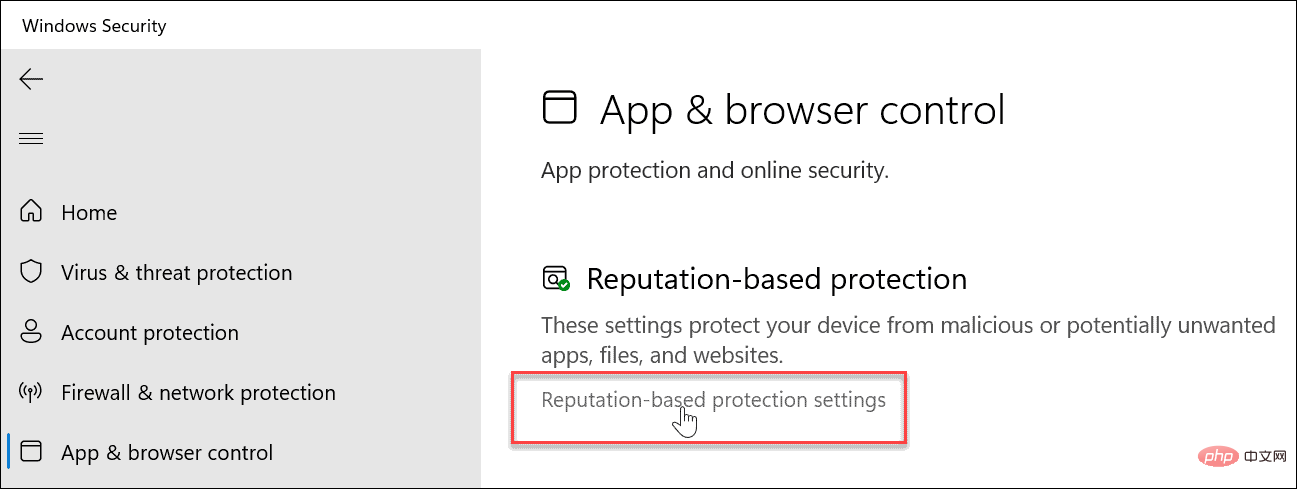
- Tatal ke bawah ke bahagian Perlindungan Phishing dan tukarkannya ke kedudukan Buka .
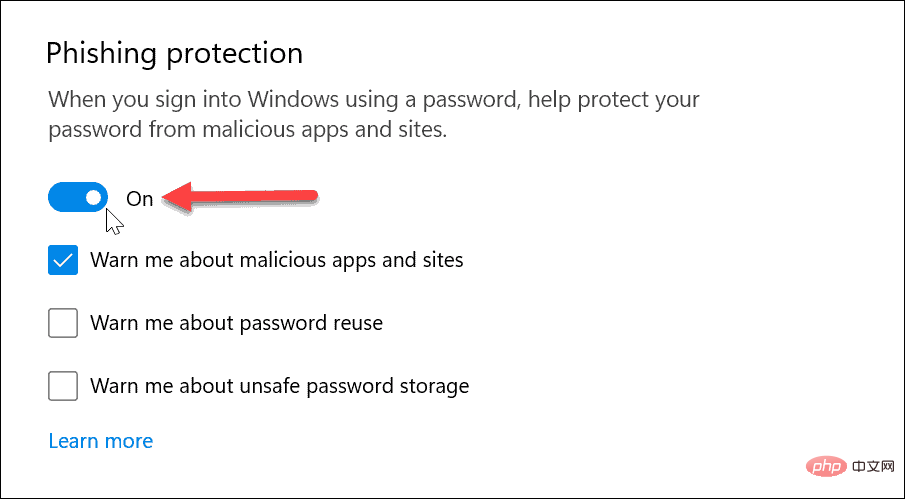
- Setelah didayakan, sahkan pilihan yang ingin anda lindungi dengan mengklik pada kotak pilihan yang disediakan. Ini termasuk amaran tentang apl dan tapak web berniat jahat, penggunaan semula kata laluan dan storan kata laluan yang tidak selamat.
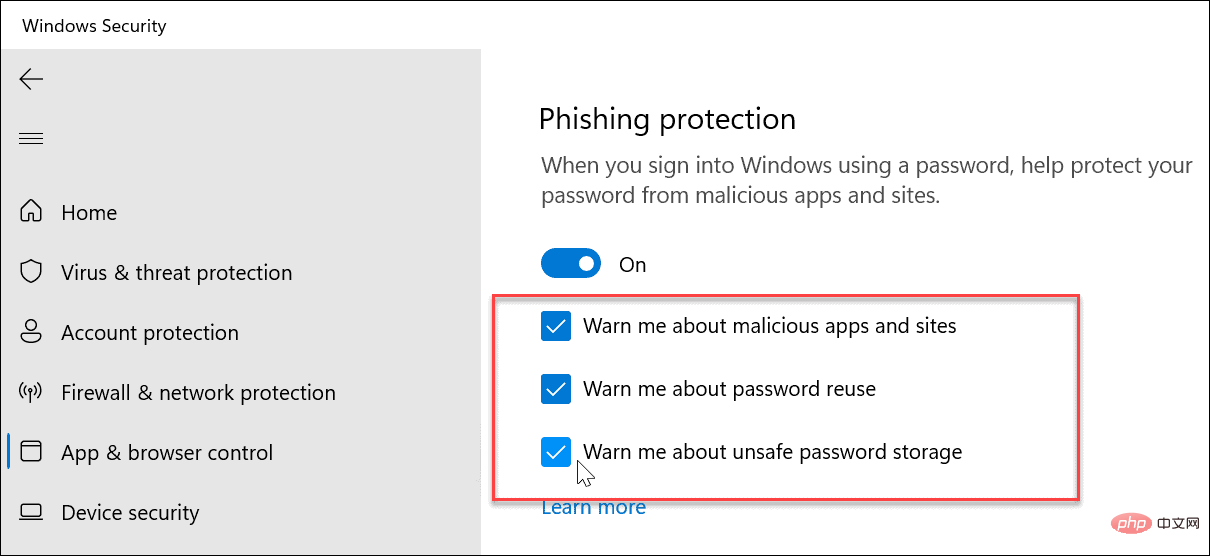
Dengan perlindungan pancingan data didayakan, Windows 11 boleh memberi amaran kepada anda tentang tapak web dan apl berniat jahat. Selain itu, ia mungkin mengeluarkan amaran apabila anda memasukkan kata laluan teks biasa dalam aplikasi seperti Notepad, Word (atau aplikasi Office lain) dan OneNote.
Menggunakan Perlindungan Pancingan data pada Windows 11
Jika anda mempunyai semua pilihan perlindungan pancingan data yang tersedia didayakan pada Windows 11, apabila anda cuba menggunakan semula yang sama pada akaun pada berbilang tapak Anda akan menerima makluman apabila kata laluan anda dimasukkan. Adalah penting untuk tidak menggunakan semula kata laluan kerana jika kata laluan anda terjejas, penyerang boleh mendapat akses kepada akaun lain.
Sukar untuk menjejaki kata laluan yang berbeza untuk semua akaun dalam talian anda. Walau bagaimanapun, di sinilah pengurus kata laluan seperti LastPass, Bitwarden, 1Password, dan lain-lain berguna.
Windows 11 menyertakan lebih keselamatan berbanding versi sebelumnya. Selain biometrik seperti pengecaman muka melalui Windows Hello untuk menghalang orang lain daripada masuk ke PC anda, anda juga perlu melaraskan keselamatan Windows untuk perlindungan maksimum.
Atas ialah kandungan terperinci Bagaimana untuk mendayakan perlindungan pancingan data yang dipertingkatkan pada Windows 11. Untuk maklumat lanjut, sila ikut artikel berkaitan lain di laman web China PHP!

